自分が覚えるためのBlender入門シリーズ。
今回はオブジェクトの追加・削除・非表示・グループ化についてです。
オブジェクトを追加する
オブジェクトを追加するにはまず、オブジェクトモードにして3Dカーソルを追加したい位置にセットします。
3Dカーソルの操作は下記を参考にしてください。
さてオブジェクトを追加するには3Dビュー下部のメニューからAdd > Mesh > 追加したいメッシュを選択します。

このメニューはShift + Aでも表示できます。
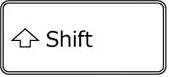

また、右側のツールウィンドウのCreateメニューからも追加できます。

オブジェクト追加直後の設定
上記の方法でオブジェクトを追加した直後には、
オブジェクトの大きさや頂点の数など、そのオブジェクトに応じた設定が適用できます。
この設定はツールウィンドウの下部に表示されます。

この操作は追加直後のみ可能であり、モードを切り替えたりほかの操作を行った後は
再設定できなくなる(メッシュの形が確定する)ので注意してください。
オブジェクトを削除する
オブジェクトを削除するには選択した状態でXキーorDELキーを押します。
すると下図のような確認ダイアログが表示されるのでDeleteをクリックします。

表示・非表示
オブジェクトや点・辺・面を選択した状態でHキーを押すと非表示にできます。

非表示にしたものはAlt + Hで再表示できます。
また、選択以外を非表示にするにはShift + Hを押します。
グループ化
複数のオブジェクトをグループ化には、まずグループを作ります。
グループを作るには、プロパティウィンドウからオブジェクトを選択し、Groupsから+を押してグループを作り、名前を付けます。

オブジェクトが緑色で囲まれていれば、そのオブジェクトは何かしらのグループに含まれています。
すでに存在するグループにオブジェクトを追加する場合にはGroupsのAdd to Groupボタンを押します。
